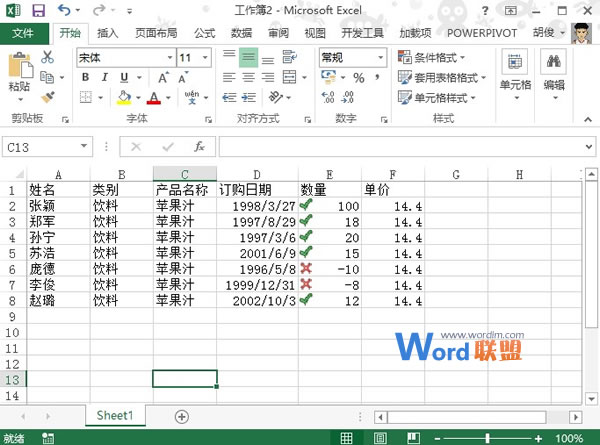Excel2013的条件格式可以根据单元格的数字大小添加图标。案例阐述如何为某区间的数字设置“√”图标,为某区间数字设置“×”图标,例如所有大于0的数字自动添加“√”图标,所有小于或等于0的数字添加“×”图标。
①启动Excel2013,打开需要处理的表格数据,这里我跟大家简单演示一下,就随便作了一些数据,选中E2:E8区域,单击菜单栏--开始--条件格式--新建规则。
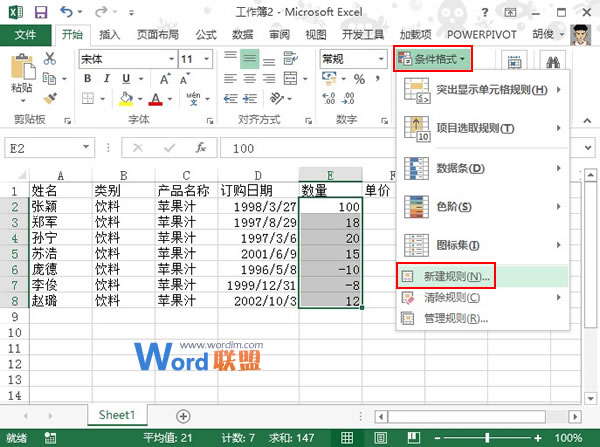
②选择第一种规则类型,基于各自值设置所有单元格的格式,下方样式格式选择图标集,图标样式选择√×!这种样子。

③√跟!这两项,都设置为大于,数值为0,类型数字,确定。
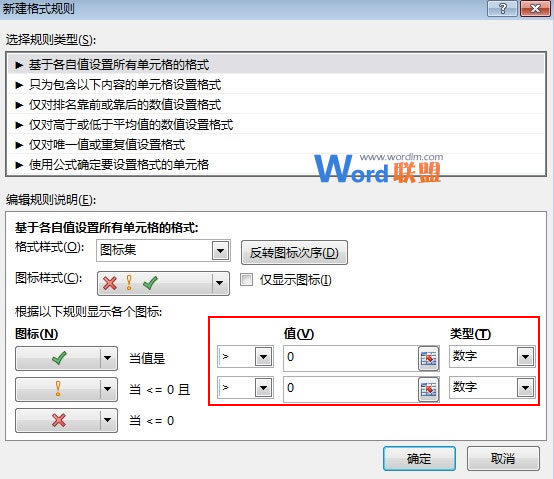
④现在所选的单元格前方都会出现图标集,根据我们的设置,大于0的打√,等于0的打!,小于0的打×。结果如下图所示。